使用预览、Adobe Acrobat Pro、在线工具或Ghostscript可有效压缩PDF体积。首先在macOS预览中通过降低图像分辨率另存为;其次用Adobe Acrobat Pro优化图像、字体并删除冗余数据;再者借助Smallpdf等在线工具快速处理非敏感文件;最后可通过Ghostscript命令行工具实现批量与精细压缩,适配不同输出需求。
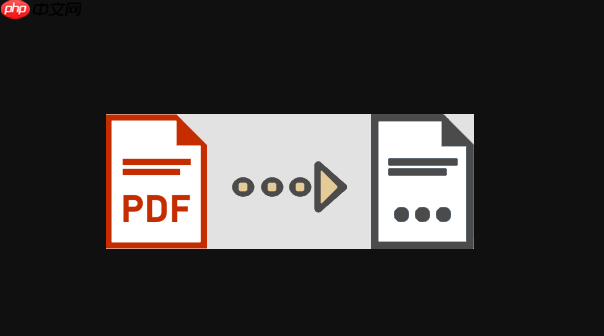
如果您需要通过电子邮件发送PDF文件,但发现其体积过大导致传输困难,则可能是由于文档中包含高分辨率图像或冗余数据。以下是几种有效缩小PDF体积的方法。
本文运行环境:MacBook Air,macOS Sonoma
macOS自带的“预览”应用可以对PDF进行基础压缩,适用于包含图片的文档。该方法通过降低嵌入图像的分辨率来减少文件大小。
1、双击打开需要压缩的PDF文件,确保使用“预览”程序打开。
2、点击菜单栏中的文件 → 另存为。
3、在弹出窗口中勾选缩放图像至,选择“Medium Quality (150 dpi)”或“Low Quality (72 dpi)”。
4、点击保存,生成的新文件将比原文件小很多。
Adobe Acrobat Pro提供专业的PDF优化功能,能够移除隐藏元数据、压缩字体和图像,并重用重复对象,从而显著减小文件体积。
1、打开Adobe Acrobat Pro,载入目标PDF文件。
2、进入工具 → 优化PDF面板并点击“优化 PDF”按钮。
3、在设置窗口中调整图像质量,建议将彩色图像设置为150 dpi,灰度图像设置为120 dpi。
4、可选择启用删除未使用的附件和元数据选项以进一步精简文件。
5、完成配置后点击“确定”,导出优化后的PDF。
对于临时需求,可借助可靠的在线服务如Smallpdf或iLovePDF实现快速压缩。这些平台通常采用智能算法平衡质量和体积。
1、访问支持PDF压缩的网站,例如 iLovePDF 或 Smallpdf。
2、点击上传按钮,将本地PDF文件拖入指定区域。
3、选择基本压缩模式(推荐用于文本为主)或“高级压缩”模式(适用于含图文档)。
4、等待处理完成后下载压缩过的文件。
5、注意:敏感文件不建议使用在线工具,以防信息泄露。
Ghostscript是一款开源PDF处理工具,适合批量操作且能精细控制输出参数,常用于自动化脚本中。
1、确保系统已安装Ghostscript,可通过终端执行gs --version验证。
2、打开终端,输入以下命令进行中等质量压缩:
gs -sDEVICE=pdfwrite -dCompatibilityLevel=1.4 -dPDFSETTINGS=/ebook -dNOPAUSE -dQUIET -dBATCH -sOutputFile=output.pdf input.pdf
3、根据用途替换/ebook参数:/screen(最小体积)、/printer(高质量打印)、/prepress(最高保真)。
4、检查输出文件output.pdf的大小与可读性是否符合要求。
以上就是PDF如何缩小体积_PDF压缩与优化操作的详细内容,更多请关注php中文网其它相关文章!

每个人都需要一台速度更快、更稳定的 PC。随着时间的推移,垃圾文件、旧注册表数据和不必要的后台进程会占用资源并降低性能。幸运的是,许多工具可以让 Windows 保持平稳运行。




Copyright 2014-2025 https://www.php.cn/ All Rights Reserved | php.cn | 湘ICP备2023035733号